Sähköisen raportoinnin muotojen XML-elementtien suorittamisen lykkääminen
Yhteenveto
Voit käyttää Sähköisen raportoinnin (ER) kehyksen toimintojen suunnitteluohjelmaa määrittääksesi lähtevien XML-muotoisten asiakirjojen luomiseen käytettävän ER-ratkaisun muotokomponenttia. Määritetyn muotokomponentin hierarkiarakenne koostuu erityyppisistä muotoelementeistä. Näitä muotoelementtejä käytetään luotujen asiakirjojen suorituksenaikaiseen täyttämiseen tarvittavilla tiedoilla. Kun ER-muoto suoritetaan, muotoelementit suoritetaan oletusarvoisesti samassa järjestyksessä kuin ne esitetään muotohierarkiassa: yksi kerrallaan, ylhäältä alas. Suunnittelun aikana voit kuitenkin muuttaa kaikkien määritetyn muotokomponentin XML-elementtien suoritusjärjestystä.
Ottamalla käyttöön määritetyssä muodossa olevan XML-elementin Lykätty suorittaminen -asetuksen voit lykätä (siirtää myöhemmäksi) kyseisen elementin suorittamista. Tällöin elementtiä ei suoriteta, ennen kuin kaikki muut sen pääelementin osat on suoritettu.
Saat lisätietoja tästä toiminnosta suorittamalla tämän artikkelin esimerkin.
Rajoitukset
Lykätty suorittaminen -asetusta tuetaan vain sellaisten XML-elementtien osalta, jotka on määritetty lähtevien XML-muotoisten asiakirjojen luonnissa käytettävää ER-muotoa varten.
Lykätty suorittaminen -aseusta tuetaan vain sellaisten XML-elementtien osalta, jotka sijaitsevat vain yhdessä muussa XML-elementissä. Siten sitä ei voi soveltaa XML-elementteihin, jotka sijaitsevat muunlaisissa muotoleementeissä (kutan XML-sarja-elementissä).
Lykätty suorittaminen -vaihtoehtoa ei tueta sellaisten XML-elementtien osalta, jotka sijaitsevat muotoelementissä Yleinen\Tiedosto, kun Jaa tiedosto -asetuksen arvona on Kyllä. Lisätietoja XML-tietojen jakamisesta on kohdassa Luotujen XML-tiedostojen jakaminen tiedoston koon ja sisällön määrän perusteella.
Esimerkki: ER-muotoisen XML-elementin suorituksen lykkäys
Seuraavissa vaiheissa selitetään, miten järjestelmänvalvojan sähköisen raportoinnin toiminnallinen konsultin rooli voi määrittää ER-muodon, joka sisältää XML-elementin, jossa suoritusjärjestys eroaa muotohierarkian järjestyksestä.
Nämä vaiheet voidaan suorittaa Microsoft Dynamics 365 Financen USMF-esimerkkiyrityksessä.
Edellytykset
Tämän esimerkin suorittaminen edellyttää Financessa jonkin seuraavan roolin käyttöoikeutta USMF-yrityksessä:
- Sähköisen raportoinnin toiminnallinen konsultti
- Järjestelmänvalvoja
Jos et ole vielä suorittanut tätä esimerkkiä artikkelissa ER-muotoisten sarjaelementtien suorittamisen lykkäys, lataa seuraavat esimerkkinä käytettävän ER-ratkaisun määritykset.
| Sisällön kuvaus | Tiedostonimi |
|---|---|
| ER-tietomallin konfigurointi | Model to learn deferred elements.version.1.xml |
| ER-mallin yhdistämismääritys | Mapping to learn deferred elements.version.1.1.xml |
Ennen kuin aloitat, sinun on myös ladattava ja tallennettava seuraavat esimerkkinä käytettävän ER-ratkaisun määritykset paikalliselle tietokoneellesi.
| Sisällön kuvaus | Tiedostonimi |
|---|---|
| ER-muodon konfigurointi | Format to learn deferred XML elements.version.1.1.xml |
ER-mallikonfiguraation tuonti
Valitse Organisaation hallinto>Työtilat>Sähköinen raportointi.
Valitse Raportointikonfiguraatiot.
Jos Määritykset-sivun Malli lykättyjen elementtien oppimiseen -määritys ei ole saatavilla määrityspuussa, tuo ER-tietomallimääritys:
- Vallitse Vaihto ja sitten Lataa XML-tiedostosta.
- Valitse Selaa, etsi ja valitse tiedosto Model to learn deferred elements.1.xml ja valitse sitten OK.
Jos Yhdistäminen lykättyjen elementtien oppimista varten -määritys ei ole saatavilla määrityspuussa, tuo ER-malliyhdistämismääritys:
- Vallitse Vaihto ja sitten Lataa XML-tiedostosta.
- Valitse Selaa, etsi ja valitse tiedosto Mapping to learn deferred elements.1.xml ja valitse sitten OK.
Tuo ER-muotokonfiguraatio:
- Vallitse Vaihto ja sitten Lataa XML-tiedostosta.
- Valitse Selaa, etsi ja valitse tiedosto Format to learn deferred XML elements.1.1.xml ja valitse sitten OK.
Laajenna määrityspuussa Malli lykättyjen elementtien oppimiseen.
Tarkista tuotujen ER-määritysten luettelo määrityspuussa.
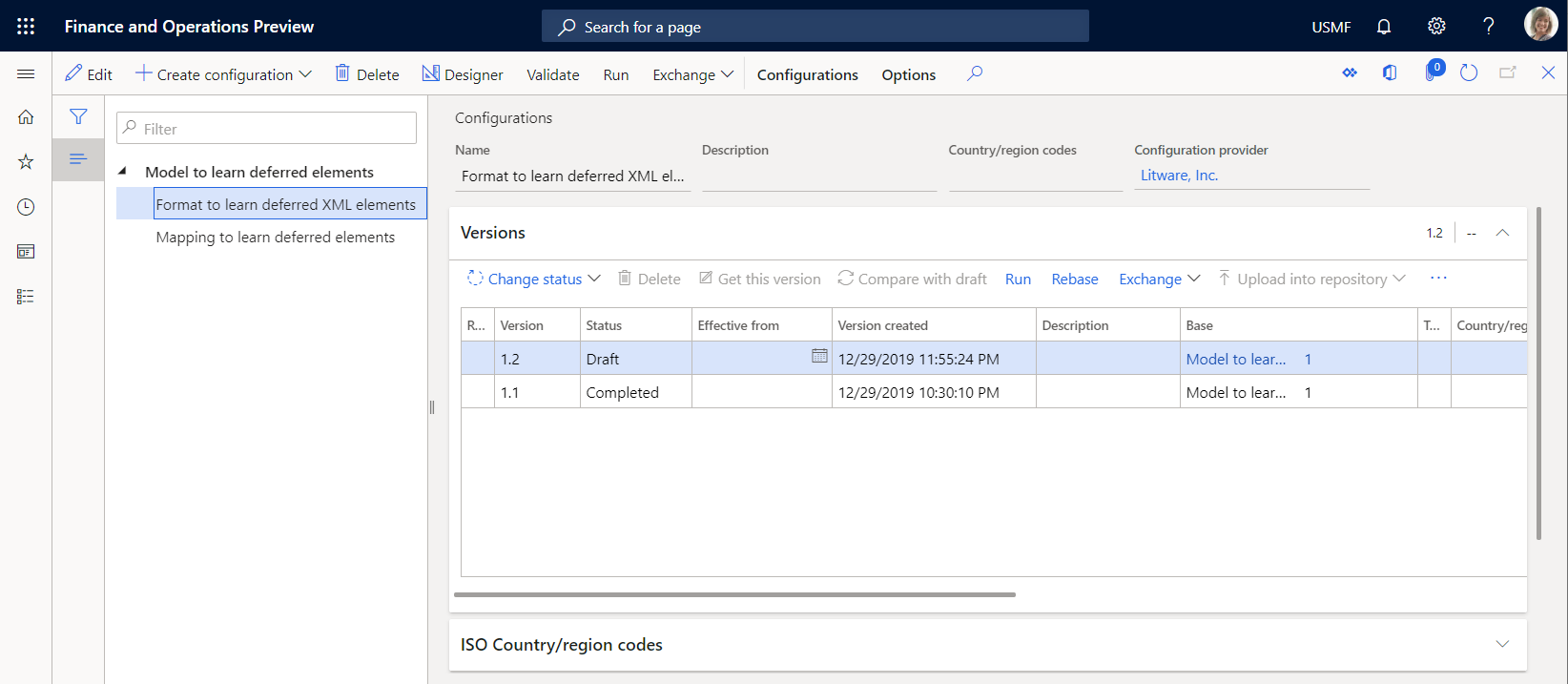
Aktivoi määrityslähde
Valitse Organisaation hallinto>Työtilat>Sähköinen raportointi.
TarkistaLokalisointikonfiguroinnit-sivun Konfiguraation lähteet -osassa, että näyteyrityksen Litware, Inc. konfiguraation lähde on luettelossa ja että sen tila on aktiivinen (
http://www.litware.com). Jos tämä määrityspalvelu ei ole luettelossa tai jos se ei ole merkittynä aktiiviseksi, noudata artikkelin Konfiguraation lähteen luominen ja sen merkitseminen aktiiviseksi vaiheita.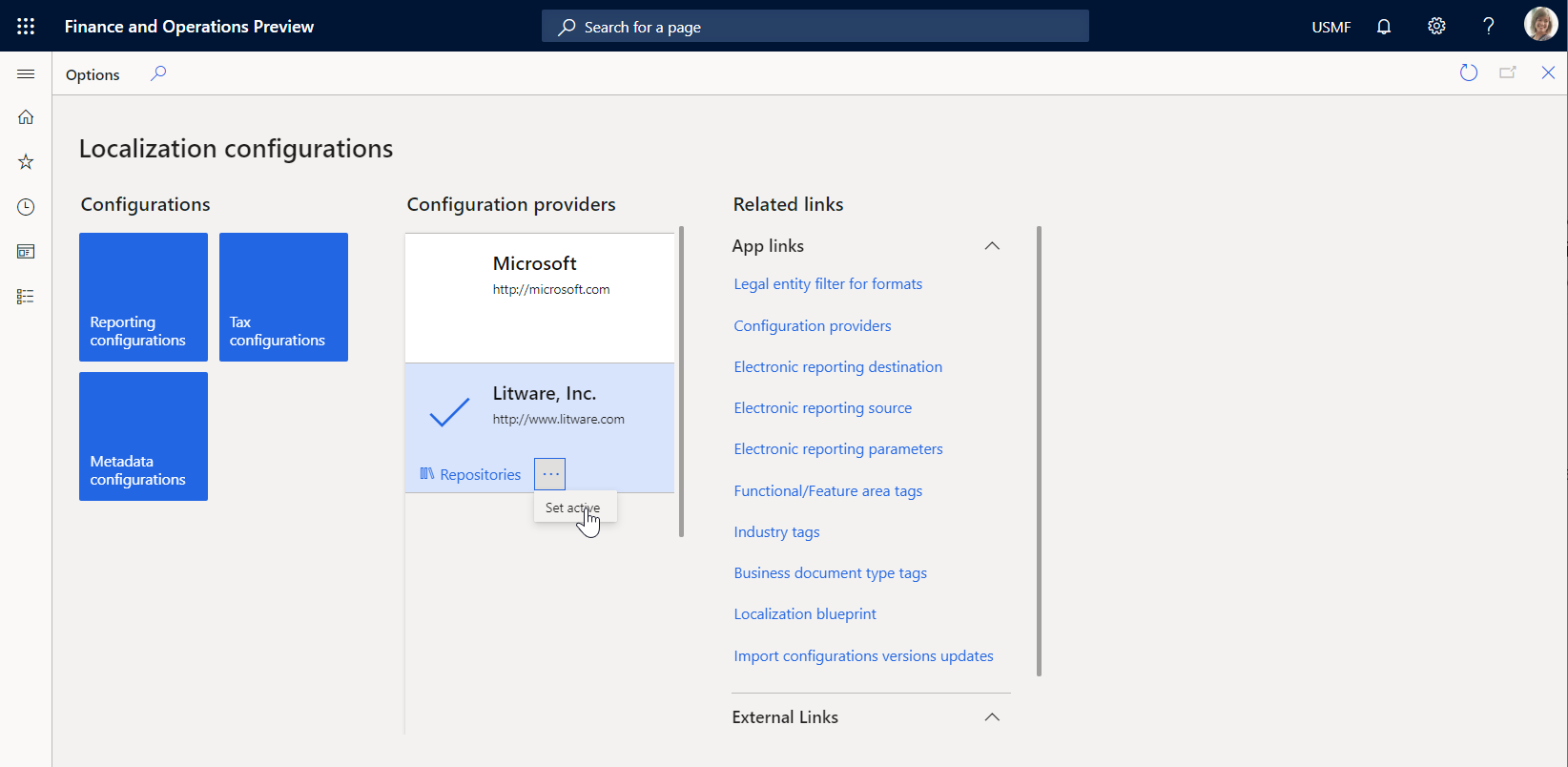
Tuodun tietomallimäärityksen tarkistaminen
Tarkista sen ER-mallimäärityskomponentin asetukset, joka on määritetty käyttämään verotapahtumia ja näyttämään käytetyt tiedot pyynnöstä.
Valitse Organisaation hallinto>Työtilat>Sähköinen raportointi.
Valitse Raportointikonfiguraatiot.
Valitse Määritykset-sivun määrityspuu ja laajenna Malli lykättyjen elementtien oppimiseen.
Valitse Yhdistäminen lykättyjen elementtien oppimista varten -määritys.
Avaa määritysluettelo valitsemalla Suunnittelutoiminto.
Tarkista määritystiedot valitsemalla Suunnittelutoiminto.
Valitse Näytä tiedot.
Tarkista tietolähteet, jotka on määritetty käyttämään verotapahtumia:
Taulukkotietue -tyypin Tapahtumat-tietolähde on määritetty käyttämään TaxTrans-sovellustaulukon käyttötietueita.
Laskettu kenttä -tyypin Tositteet-tietolähde on määritetty palauttamaan vaadittavat tositekoodit (INV-10000349 ja INV-10000350) tietueluettelon muodossa.
Laskettu kenttä -tyypin Suodatettu-tietolähde on määritetty valitsemaan Tapahtumat-tietolähteestä vain vaadittavien tositteiden verotapahtumia.
Laskettu kenttä -tyypin $TaxAmount-kenttä lisätään, jotta Suodatettu tietolähde näyttää veroarvon, jolla on vastakkainen etumerkki.
Ryhmittely -tyypin Ryhmitelty-tietolähde määritetään ryhmittelemään Suodatettu-tietolähteen suodatettuja verotapahtumia.
Ryhmitelty-tietolähteen TotalSum-koostekenttä määritetään laskemaan yhteen Suodatettu-tietolähteen $TaxAmount-kentän arvot kaikkein kyseisen tietolähteen suodatettujen verotapahtumien osalta.
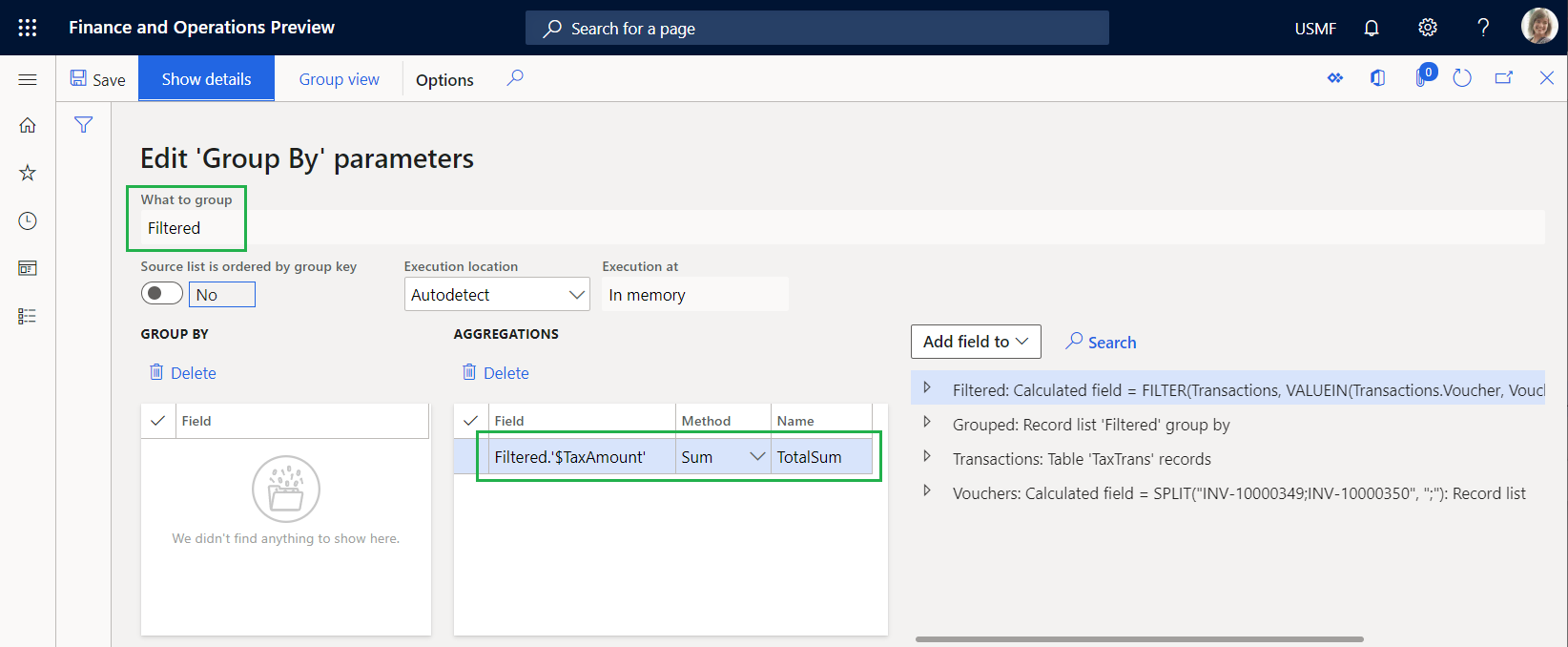
Tarkista, miten määritetyt tietolähteet on sidottu tietomalliin ja miten ne näyttävät käytetyt tiedot, jotta ne ovat käytettävissä ER-muodossa:
- Suodatettu-tietolähde on sidottu tietomallin Data.List-kenttään.
- Suodatettu-tietolähteen $TaxAmount-kenttä on sidottu tietomallin Data.List.Value-kenttään.
- Ryhmitelty-tietolähteen TotalSum-kenttä on sidottu tietomallin Data.Summary.Total-kenttään.
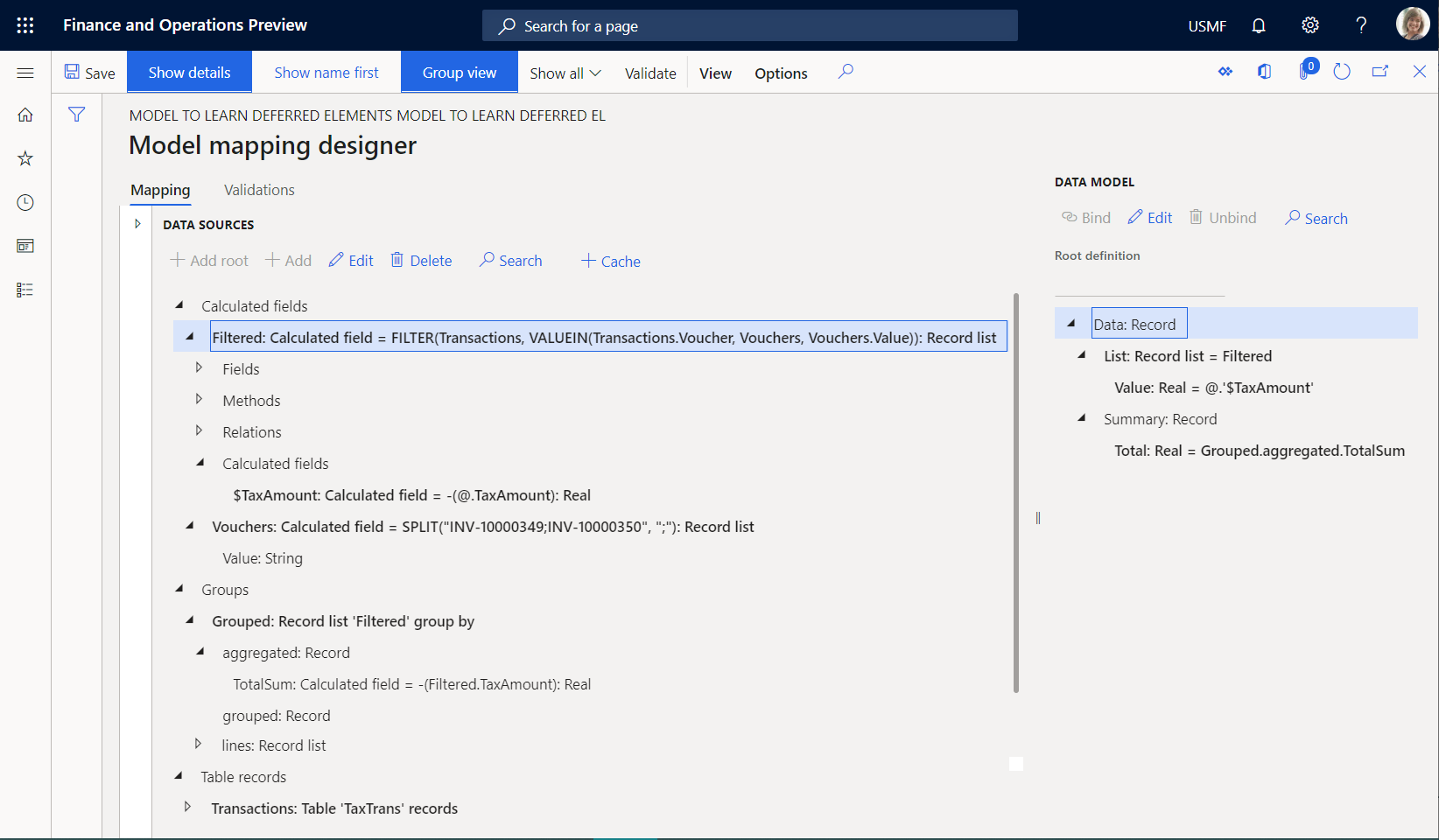
Sulje sivut Mallimäärityksen suunnittelu ja Mallimääritykset.
Tuodun muodon tarkistaminen
Valitse Määritykset-sivun määrityspuusta määritys Muoto lykättyjen XML-elementtien oppimiseen.
Tarkista muototiedot valitsemalla Suunnittelutoiminto.
Valitse Näytä tiedot.
Tarkista niiden ER-muotokomponenttien asetukset, jotka on määritetty luomaan lähtevä verotapahtumien tietoja sisältävä asiakirja XML-muodossa:
- XML-elementti Raportti\Sanoma määritetään täyttämään lähtevä asiakirja yksittäisellä solmulla, joka sisältää sisäkkäiset XML-elementit (Otsikko, Tietue ja Yhteenveto).
- XML-elementti Raportti\Sanoma\Otsikko määritetään täyttämään lähtevä asiakirja yksittäisellä otsikkosolmulla, jossa näkyvät prosessin aloituspäivä ja -aika.
- XML-elementti Raportti \Sanoma\Tietue määritetään täyttämään lähtevä asiakirja yksittäisellä tietuesolmulla, jossa näkyvät yksittäisen verotapahtuman tiedot.
- XML-elementti Raportti\Sanoma\Yhteenveto määritetään täyttämään lähtevä asiakirja yksittäisellä yhteenvetosolmulla, joka sisältää käsiteltyjen verotapahtumien veroarvojen summan.
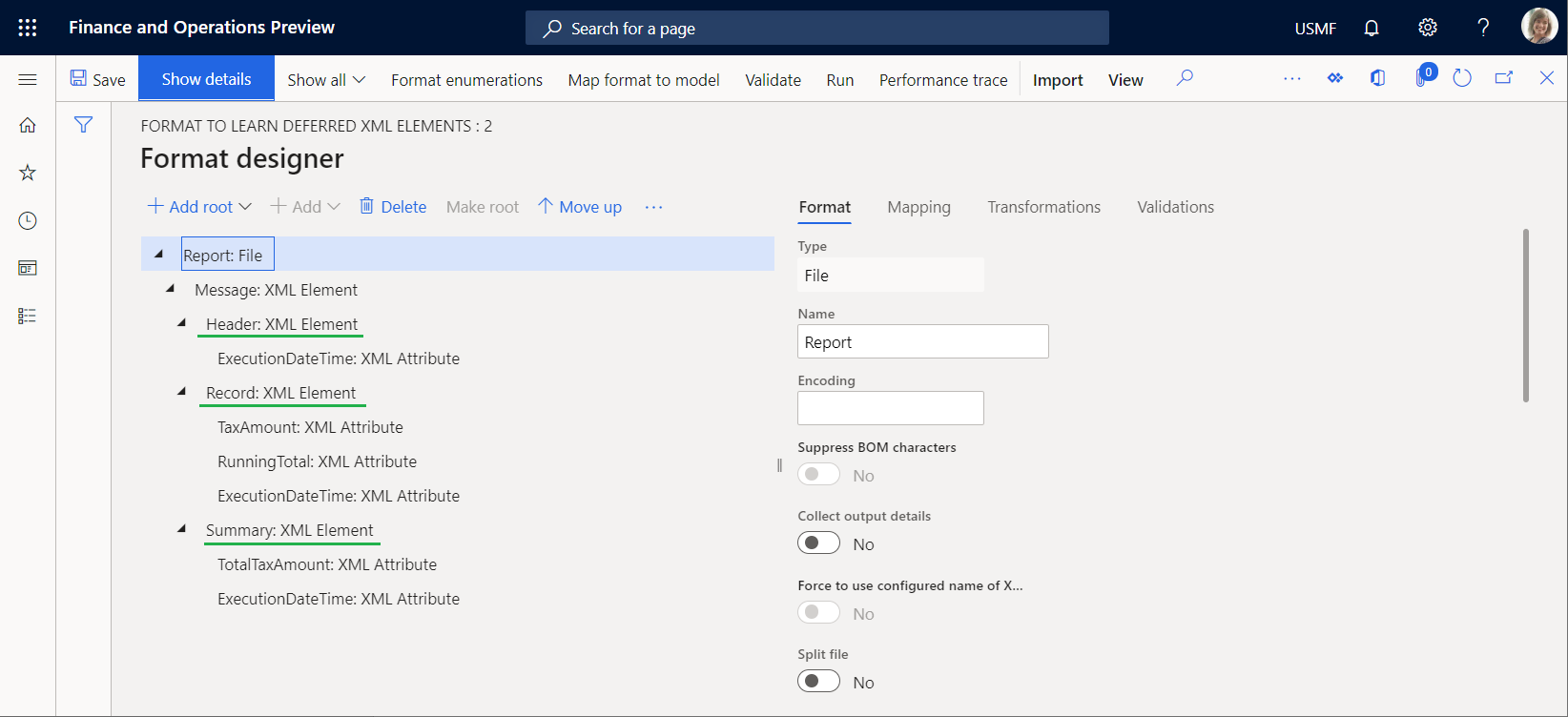
Tarkista seuraavat tiedot Määritys-välilehdessä:
- Raportti\Sanoma\Otsikko -elementin ei tarvitse olla lähteeseen sidottu, jotta se loisi yksittäisen solmun lähtevässä asiakirjassa.
- ExecutionDateTime-määrite luo otsikkosolmun lisäämisen päivän ja ajan (millisekunteihin asti).
- Raportti\Sanoma\Tietue -elementti on sidottu model.Data.List-luetteloon, jotta luodaan yksittäinen tietuesolmu jokaiselle sidotun luettelon tietueelle.
- TaxAmount-määrite on sidottu arvoon model.Data.List.Value (joka näkyy muodossa @.Value suhteellisen polun näkymässä), jotta luodaan kulloisenkin verotapahtuman veroarvo.
- RunningTotal-määrite on paikkamerkki veroarvojen juoksevalle summalle. Tällä hetkellä tällä määritteellä ei ole tulosta, koska sille ei ole määritetty sitovaa eikä oletusarvoista arvoa.
- ExecutionDateTime-määrite luo päivän ja ajan (millisekunteihin asti) sille, milloin kulloinenkin tapahtuma käsitellään raportissa.
- Raportti\Sanoma\Yhteenveto -elementin ei tarvitse olla tietolähteeseen sidottu, jotta se loisi yksittäisen solmun lähtevässä asiakirjassa.
- TotalTaxAmount-määrite on sidottu model.Data.Summary.Total, jotta luodaan käsiteltyjen verotapahtumien veroarvojen summa.
- ExecutionDateTime-määrite luo yhteenvetosolmun lisäämisen päivän ja ajan (millisekunteihin asti).
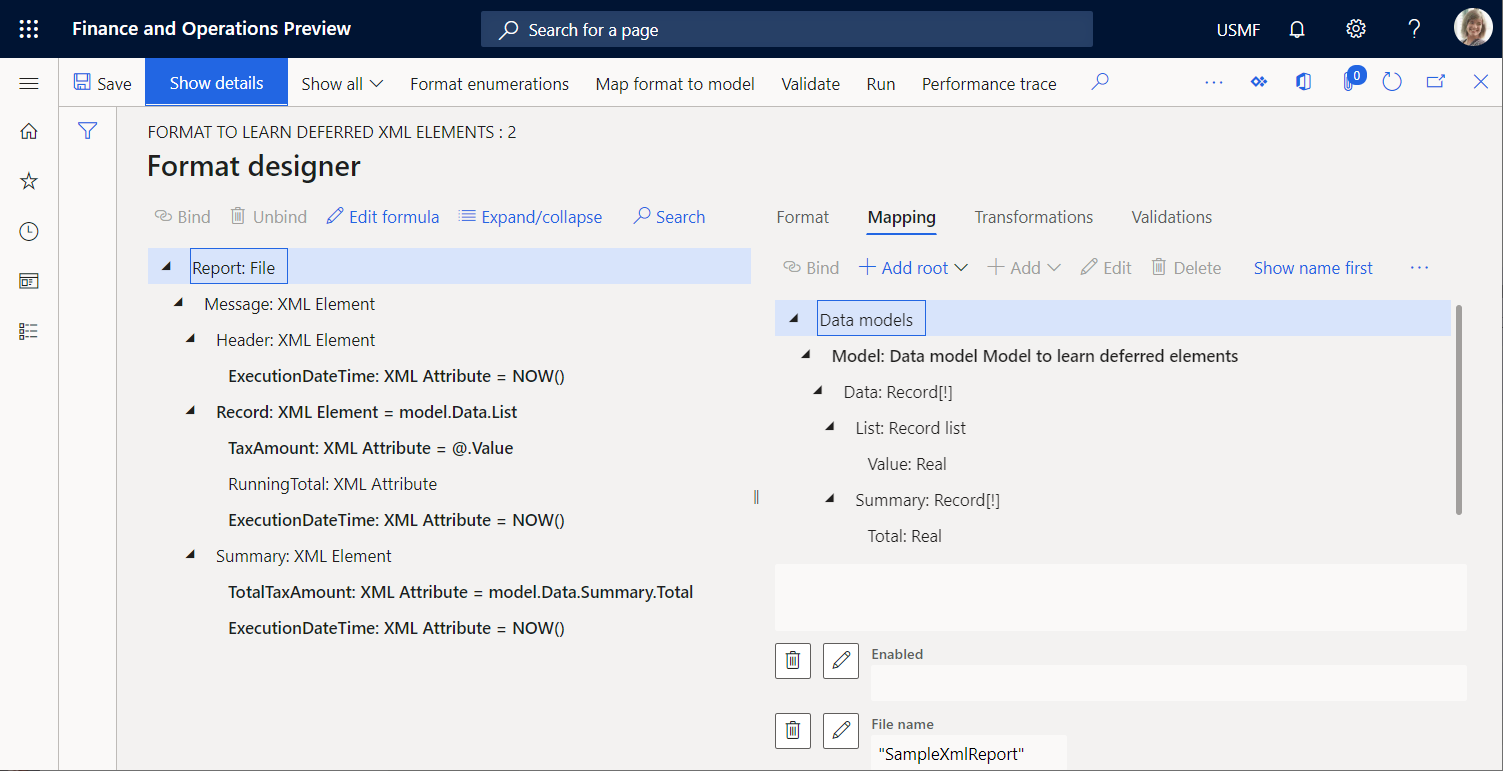
Tuodun muodon suorittaminen
Vallitse Muodon suunnittelu -sivulla Suorita.
Lataa verkkoselaimen tarjoama tiedosto ja avaa se tarkistusta varten.
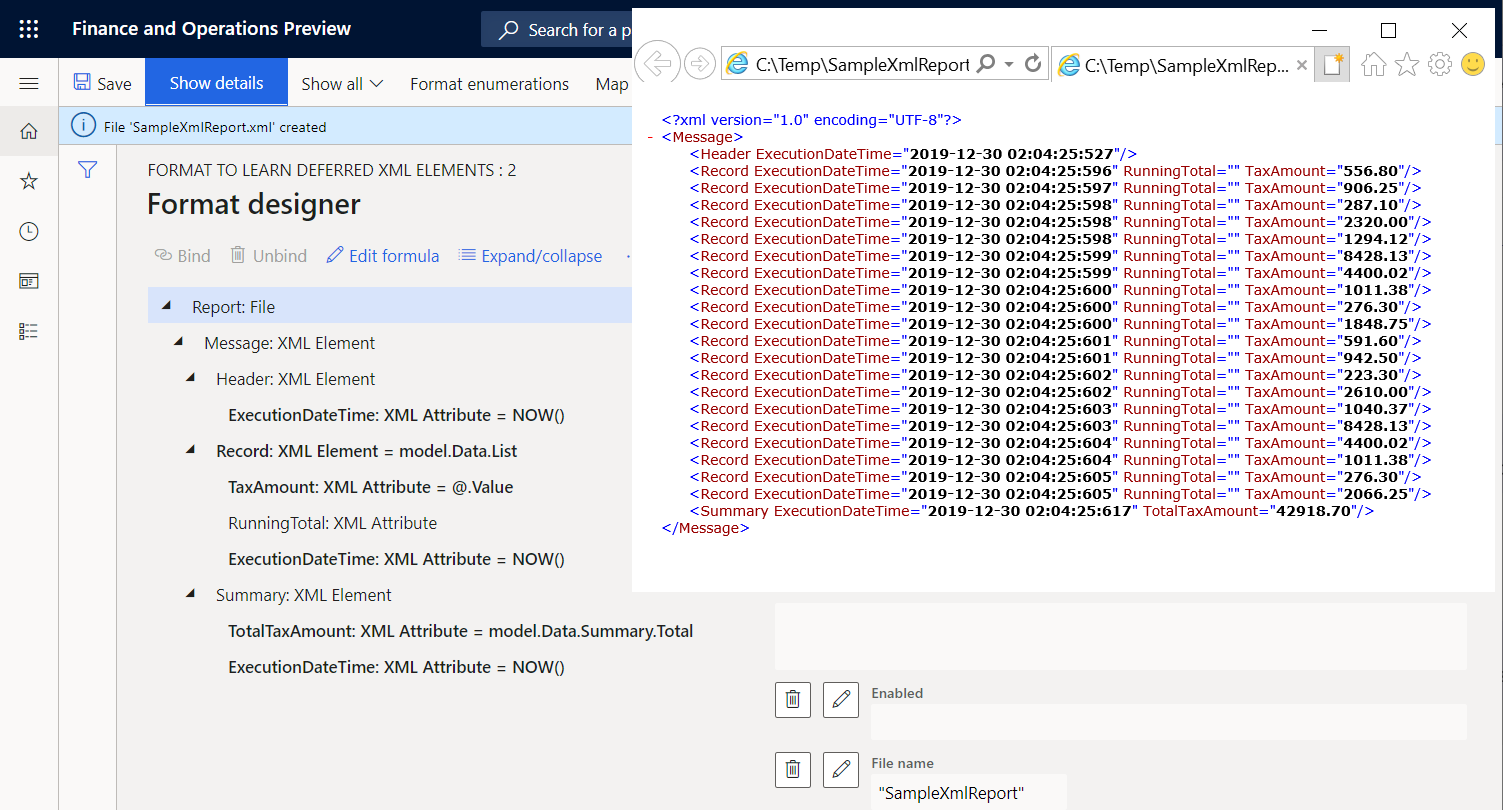
Huomaa, että yhteenvetosolmussa on käsiteltyjen tapahtumien veroarvojen summa. Koska muoto on määritetty käyttämään arvoa model.Data.Summary.Total sitovasti tämän summan palauttamista varten, summa lasketaan kutsumalla mallin yhdistämismäärityksen GroupBy-tyypin Ryhmitelty-tietolähteen TotalSum-kooste. Tämän koosteen laskemiseksi mallin yhdistämismääritys iteroi kaikki tapahtumat, jotka on valittu Suodatettu-tietolähteessä. Kun verrataan yhteenvetosolmun ja viimeisimmän tietuesolmun suoritusaikoja, voidaan päätellä, että summan laskeminen kesti 12 millisekuntia (ms). Vertaamalla ensimmäisen ja viimeisen tietuesolmun suoritusaikoja voidaan päätellä, että kaikkien tietuesolmujen luominen kesti 9 millisekuntia. Siten yhteisaika oli 21 ms.
Muodon muokkaaminen siten, että laskeminen perustuu luotuun tulokseen
Jos tapahtuman suuruus on huomattavasti suurempi kuin tässä esimerkissä, laskemiseen voi kulua enemmän aikaa, ja se voi aiheuttaa suorituskykyongelmia. Muodon asetusta vaihtamalla voit ehkäistä näitä suorituskykyongelmia. Koska käytät veroarvoja lisätäksesi ne luotavaan raporttiin, voit käyttää näitä tietoja uudelleen veroarvojen laskemiseen. Lisä tietoja on kohdassa Määritä muoto suorittamaan laskenta ja summaus.
Valitse Muodon suunnittelija-sivun Muoto-välilehden muotopuussa Raportti-tiedostoelementti.
Määritä Kerää tulostiedot -asetukseksi Kyllä. Voit nyt määrittää tämän muodon käyttämällä luodun raportin sisältöä tietolähteenä, jota voidaan käyttää sisäisillä ER-toiminnoilla Tietojen keräys -luokassa.
Valitse yhdistämismääritys-välilehdessä XML-elementti Raportti\Sanoma\Tietue.
Määritä Kerätyn tietoavaimen nimi -lausekkeen arvoksi
WsColumn.Määritä Kerätyn tietoavaimen arvo -lausekkeen arvoksi
WsRow.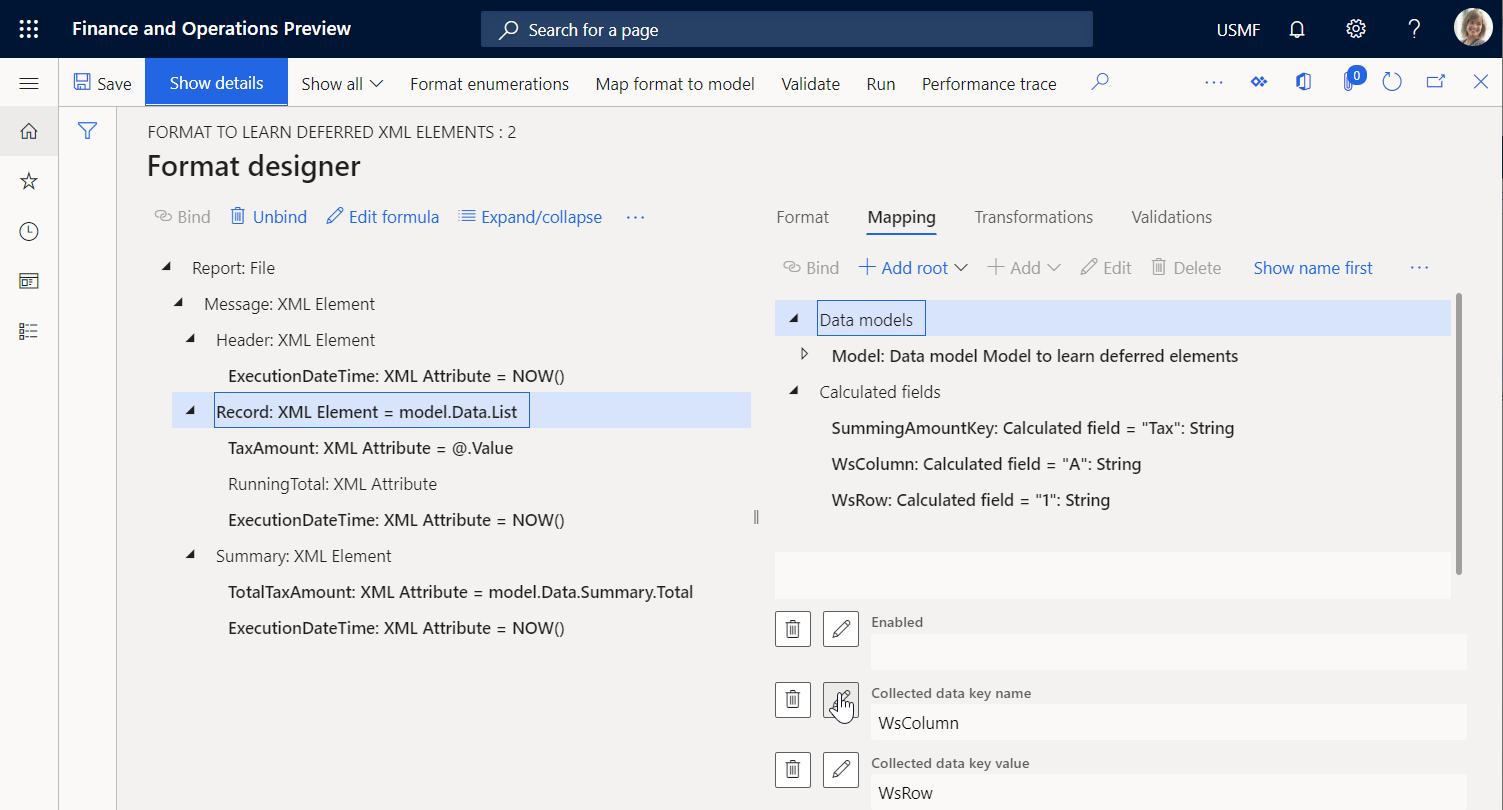
Valitse Raportti\Sanoma\Tietue\TaxAmount -määrite.
Määritä Kerätyn tietoavaimen nimi -lausekkeen arvoksi
SummingAmountKey.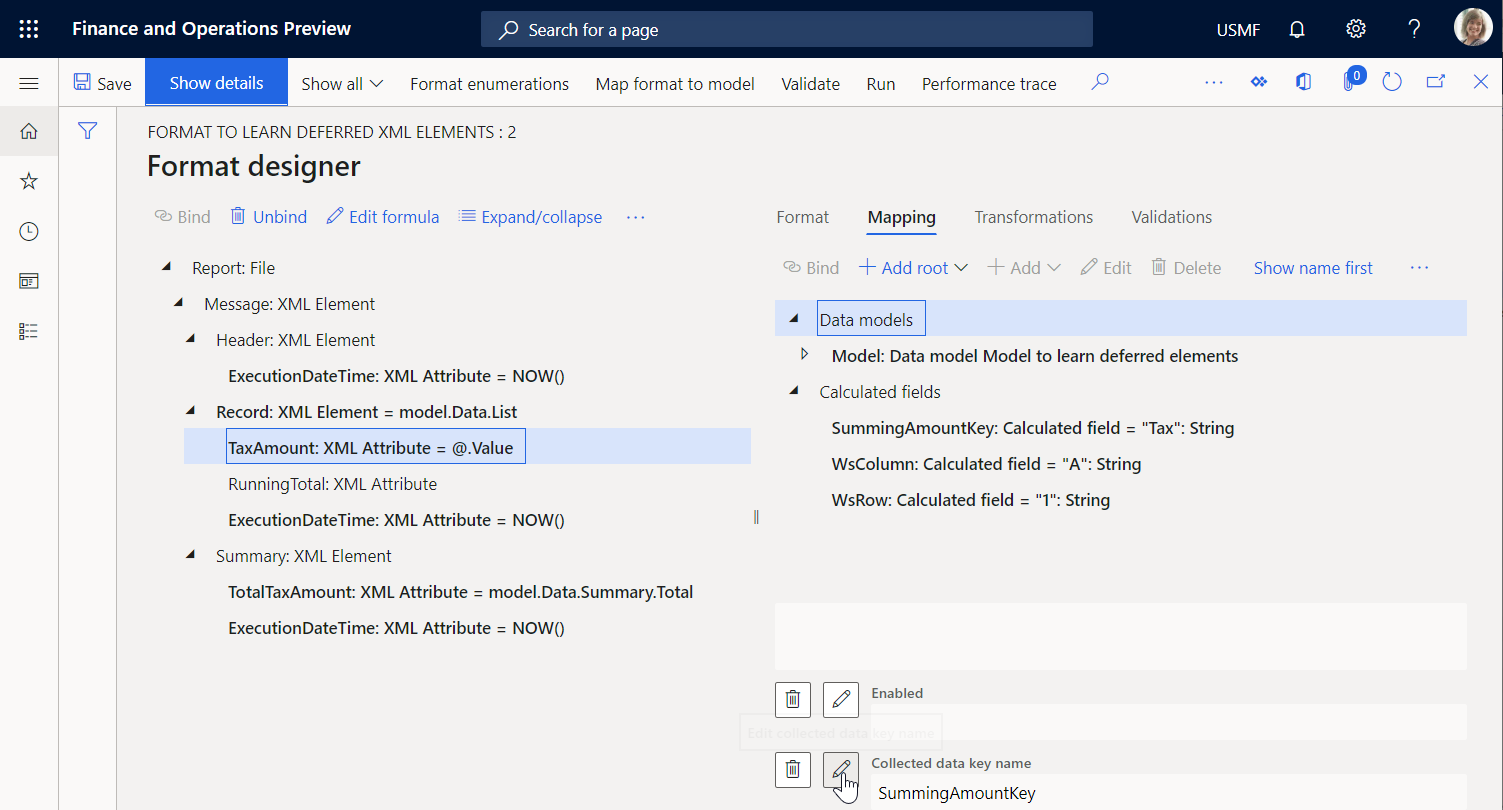
Voit katsoa tämän asetuksen virtuaalisen laskentataulukon täyttämiseksi, jossa solun A1 arvo lisätään jokaisen käsitellyn verotapahtuman verosumman arvoon.
Valitse Raportti\Sanoma\Tietue\RunningTotal -määrite ja sitten Muokkaa kaava.
Määritä
SUMIF(SummingAmountKey, WsColumn, WsRow)-lauseke käyttämällä sisäistä SUMIF ER -toimintoa ja valitsemalla Tallenna.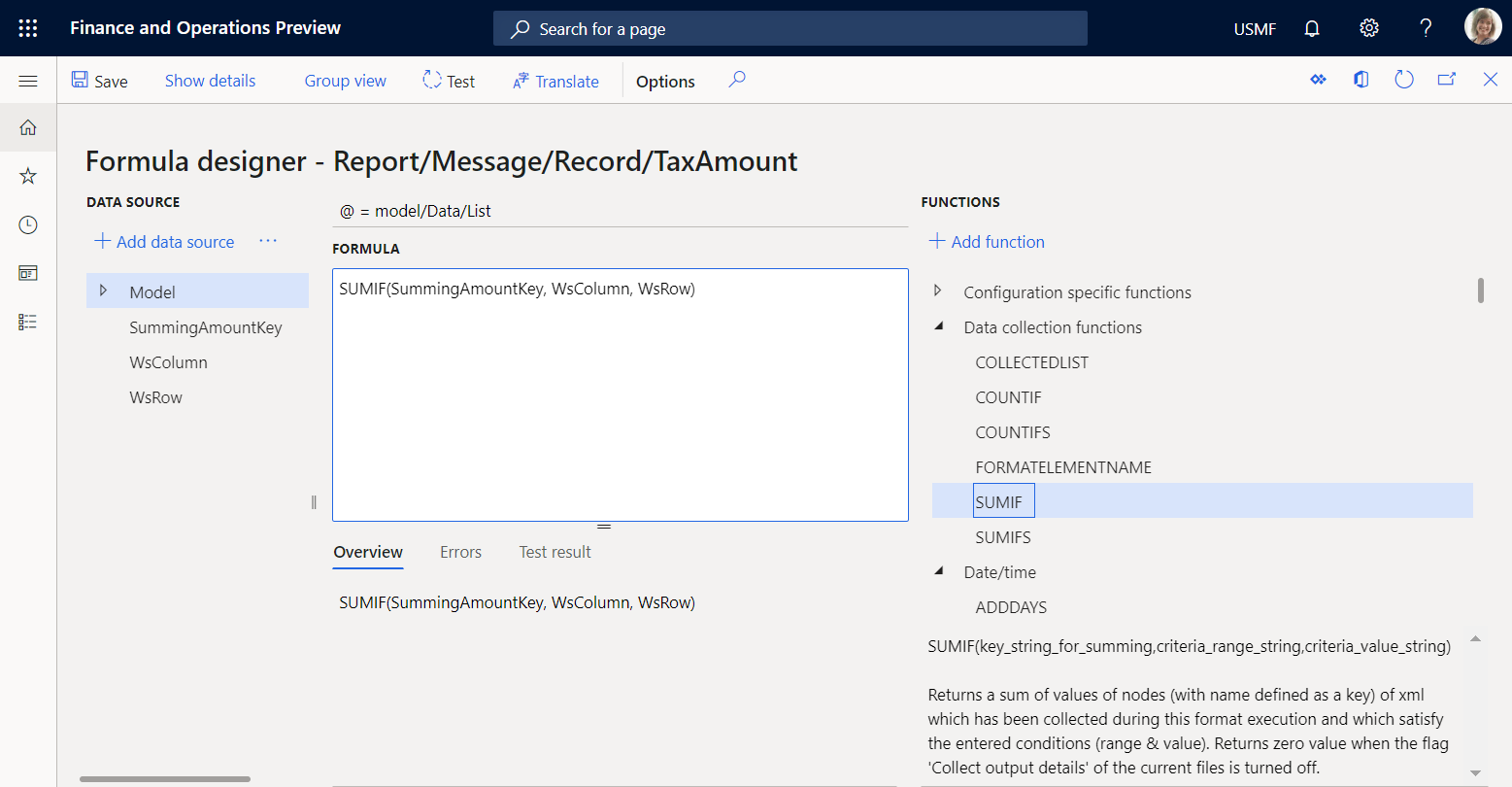
Sulje Reseptien suunnittelu -sivu.
Valitse ensin Tallenna ja sitten Suorita.
Lataa ja tarkista verkkoselaimen tarjoama tiedosto.
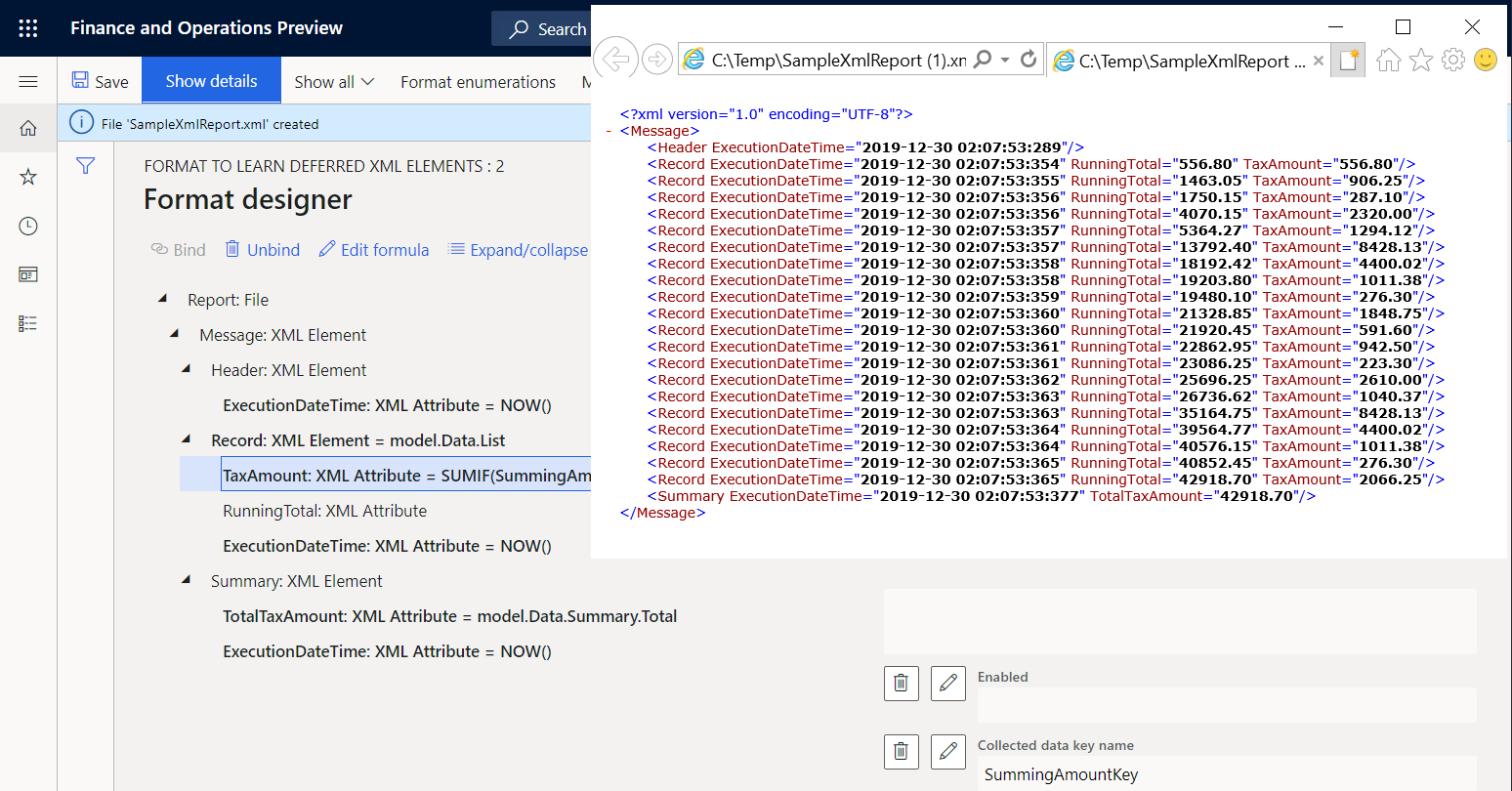
Viimeinen tietuesolmu sisältää kaikille käsitellyille tapahtumille luotua tulosta tietolähteenä käyttäen lasketun veroarvojen juoksevan summan. Tämä tietolähde alkaa raportin alusta ja jatkuu viimeisimpään verotapahtumaan asti. Yhteenvetosolmu sisältää kaikkien sellaisten käsiteltyjen tapahtumien veroarvojen summan, jotka on laskettu mallin yhdistämismäärityksessä käyttämällä GroupBy -tyypin tietolähdettä. Huomaa, että nämä arvot ovat samat. Siksi voidaan käyttää tulokseen perustuvaa yhteenlaskua GroupBy-tyypin käytön sijaan. Vertaamalla ensimmäisen tietuesolmun ja yhteenvetosolmun suoritusaikoja voidaan päätellä, että kaikkien tietuesolmujen luominen ja laskeminen kesti 11 millisekuntia. Siten muokattu muoto on noin kaksi kertaa alkuperäistä muotoa nopeampi tietuesolmujen luomisessa ja veroarvojen summien laskemisessa.
Valitse Raportti\Sanoma\Yhteenveto\TotalTaxAmount -määrite ja sitten Muokkaa kaava.
Kirjoita
SUMIF(SummingAmountKey, WsColumn, WsRow)-lauseke olemassa olevan lausekkeen sijaan.Valitse ensin Tallenna ja sitten Suorita.
Lataa ja tarkista verkkoselaimen tarjoama tiedosto.
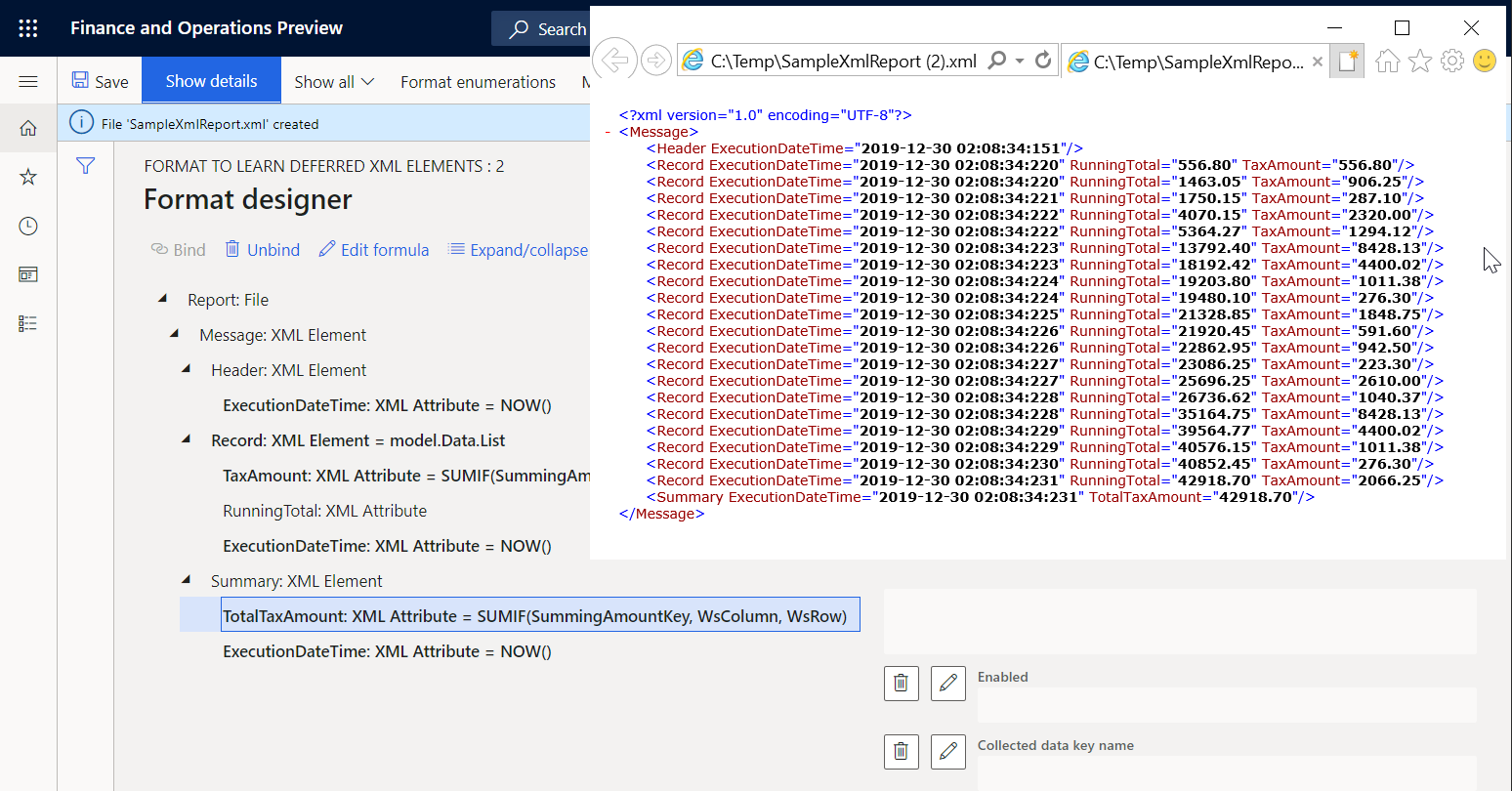
Huomaa, että veroarvojen juokseva summa viimeisessä tietuesolmussa vastaa nyt yhteenvetosolmun summaa.
Tulosperusteisten summien laskemisen arvojen määritys raportin otsikossa
Jos sinun on esimerkiksi esitettävä veroarvojen summa raportin otsikossa, voit muokata muotoa.
Valitse Muodon suunnittelija -sivun Muoto-välilehdessä XML-elementti Raportti\Sanoma\Yhteenveto.
Valitse Siirrä ylös.
Valitse ensin Tallenna ja sitten Suorita.
Lataa ja tarkista verkkoselaimen tarjoama tiedosto.
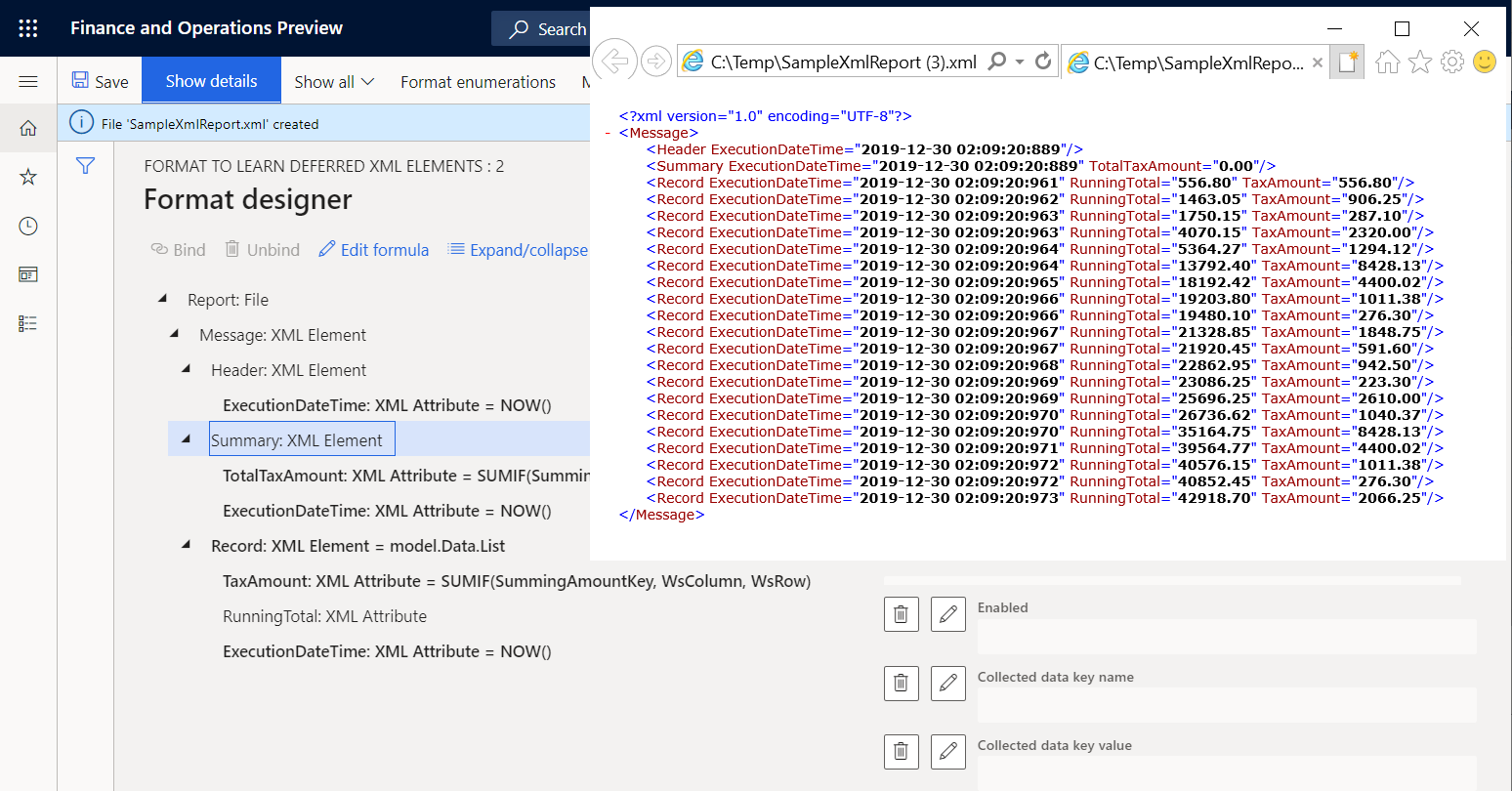
Huomaa, että yhteenvetosolmun veroarvojen summa on nyt 0 (nolla), koska tämä summa lasketaan nyt luodun tuloksen perusteella. Kun ensimmäinen tietuesolmu luodaan, luotu tulos ei vielä sisällä tietuesolmuja, joilla on tapahtumatietoja. Voit määrittää tämän muodon lykkäämään Raportti\Sanoma\Yhteenveto -sarjaelementtiä siihen asti, että Raportti\Sanoma\Tietue -sarjaelementti on suoritettu kaikkien verotapahtumien osalta.
XML-elementin suorittamisen lykkääminen siten, että käytetään laskettua summaa
Valitse Muodon suunnittelija -sivun Muoto-välilehdessä XML-elementti Raportti\Sanoma\Yhteenveto.
Määritä Lykätty suorittaminen -asetukseksi Kyllä.
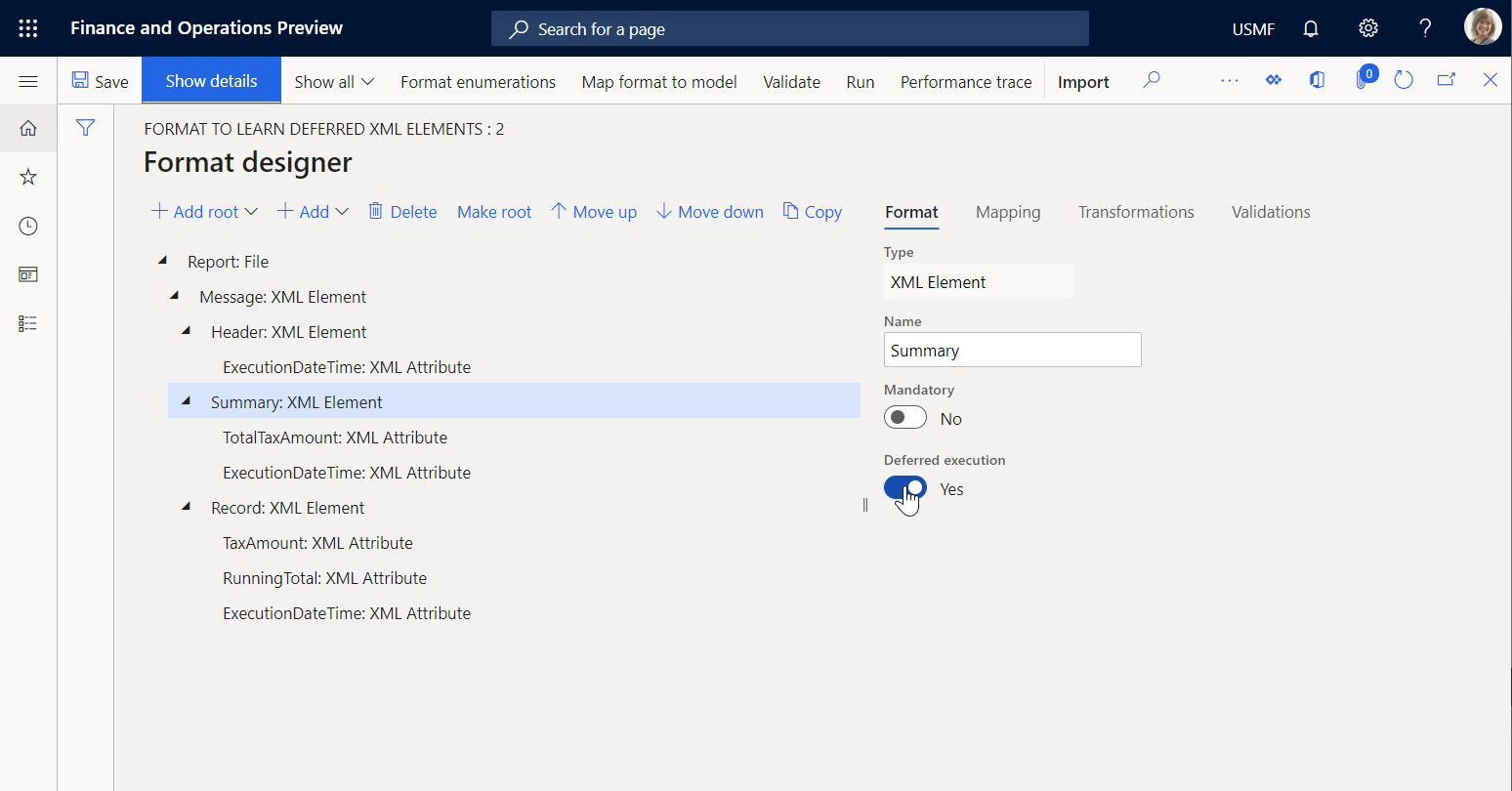
Valitse ensin Tallenna ja sitten Suorita.
Lataa ja tarkista verkkoselaimen tarjoama tiedosto.
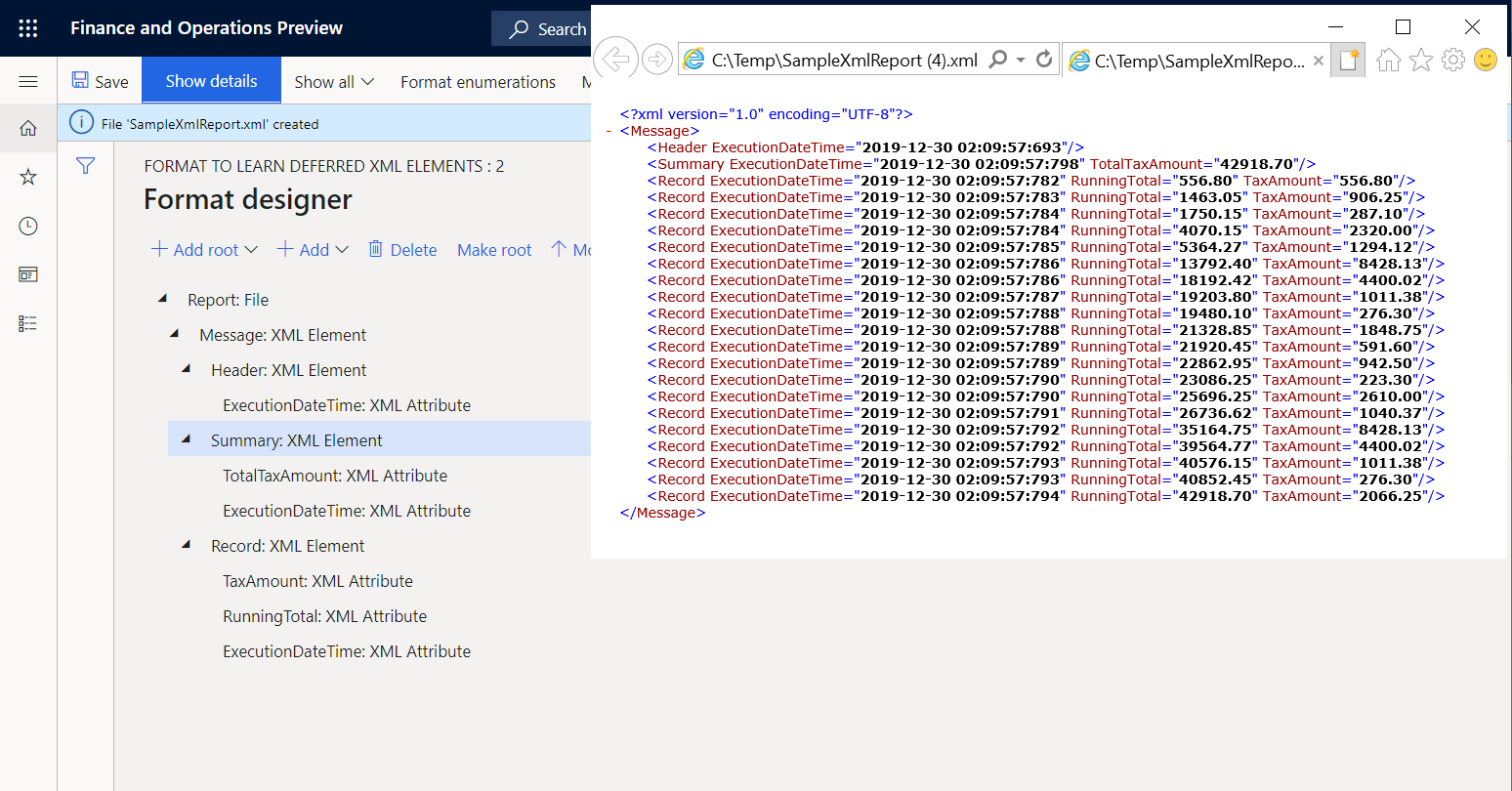
Raportti\Sanoma\Yhteenveto -elementti suoritetaan nyt vasta, kun kaikki muut sen pääelementin Raportti\Sanoma alaiset kohteet on suoritettu. Siten se suoritetaan sen jälkeen, kun Raportti\Sanoma\Tietue -sarjaelementti on suoritettu kaikkien model.Data.List -tietolähteen verotapahtumien osalta. Tämä ilmenee ensimmäisen ja viimeisen tietuesolmun sekä otsikko- ja yhteenvetosolmujen suoritusajoista.